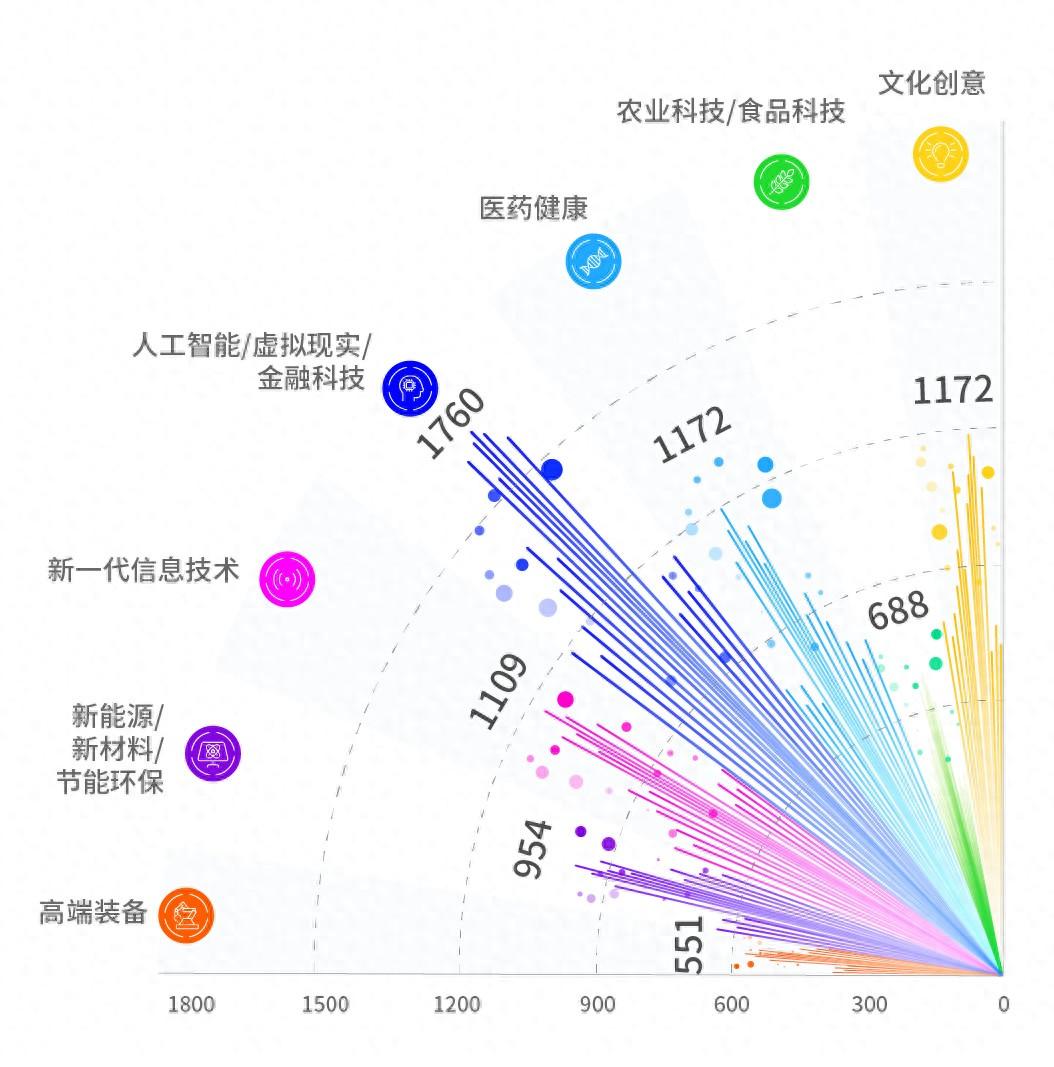实用教程,Win10 系统效率提升必备的奇技淫巧
在我们使用电脑时总想着如何来提高自己的工作效率,也有不少的提高效率的神器!尽管软件好用,但你似乎忽略了 Windows 工程师在系统中的那些设计!
其实,不用借助任何第三方软件,其实 Windows 也大有可为 —— 比你目前了解得至少要多得多!今天咱们就来说一下我们在使用的电脑中的那些奇技淫巧!
快捷键展开目录
在我们使用电脑的时,用快捷键可以提升我们的工作效率确实是一件高效而又很酷的一件事!所以记住几个常用的快捷键,也是一种磨刀不误砍柴工的方法!
微软官方提供了所有的快捷键使用方式,大家可以根据自己的需要记住几个!(官网文档)我希望你也能找到几个对你真正有用的快捷键
自定义快捷键展开目录
如何实现键盘敲击来实现打开一个软件?
一般电脑应用放在桌面,使用时双击打开就好了!像我一般的电脑桌面都没应用,使用时敲击快捷键即可打开!
恢复网页展开目录
不少人在使用浏览器的时候,常常会不小心的关闭了一个要使用的网站,这个时候不必要在浏览器的历史记录中重新找的网页打开。使用快捷键 Ctrl+Shift+T 就能在原来浏览的位置重新打开网页!
快捷键截图展开目录
一般的我喜欢用 QQ 的快捷键来截图,但在没有使用 QQ 的时候,还用 Win10 自带的截屏方式
使用快捷键 Win (微软徽标)+Shift+S 可以随时的用来截图,截图的图片不会保存在电脑中,而是在你的粘贴板中,在使用的时候可以直接 Ctrl+V 来使用!
记事本技巧展开目录
如果有喜欢用记事本来记录时间的话,用使用这个技巧会让你事半功倍的!在记事本前加上.LOG (不能用小写,不能少 “.”) 在记录东西的时候会自动的加上记录的时间!
桌面技巧展开目录
Windows 10 发布后,微软终于在自家的操作系统里面内置了虚拟桌面功能。使用这个虚拟桌面可以将你的电脑合理有效的区分!
而我一般在我打字编辑的时候使用快捷键来帮助打开虚拟桌面!可以使用快捷键 Win (微软徽标)+Tab 来打开 任务视图
同样的可以使用快捷键 Win+Ctrl+D 来创建一新的虚拟桌面!使用快捷键 win 键 + Ctrl + 右 (左) 来切换相邻的左右桌面!不少人会使用【三桌面流】即:工作桌面;通讯桌面;参考桌面。个人觉得还是不错的!
2T:
介绍完这么多的快捷键,总有你需要的!如何用更小的努力获得更大的价值提升?相信这些比较实用的快捷键应该是这个问题一个答案!尽管我是一个「工具控」但这些快捷键有时候确实是我们工作和学习上的必备技巧!期待你的点赞、收藏和转发!